Qt Creator 使用教程
Qt Creator 使用教程
1 创建项目:New Project
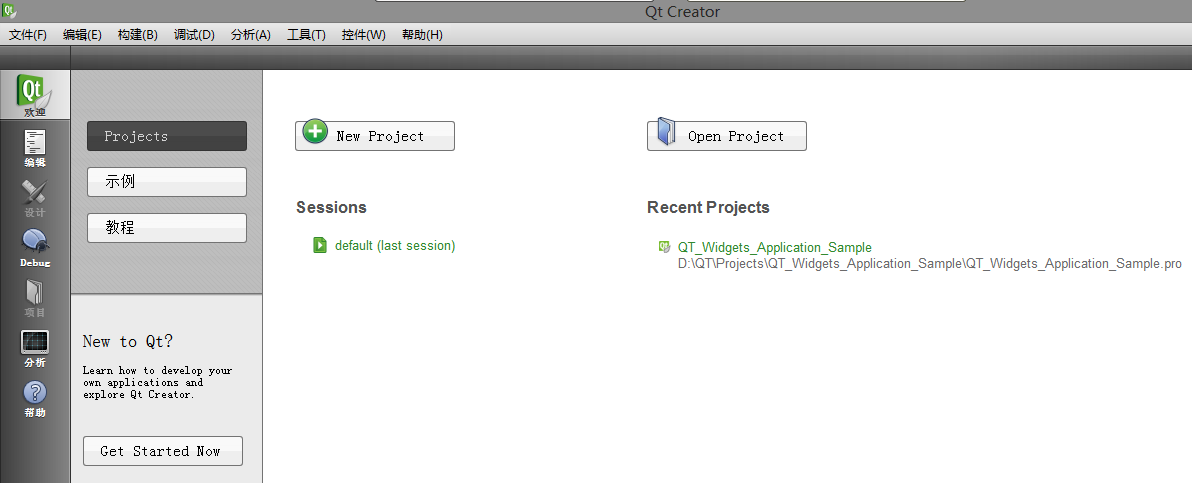
2 选择模板:应用程序>>Qt Widgets Application>>选择
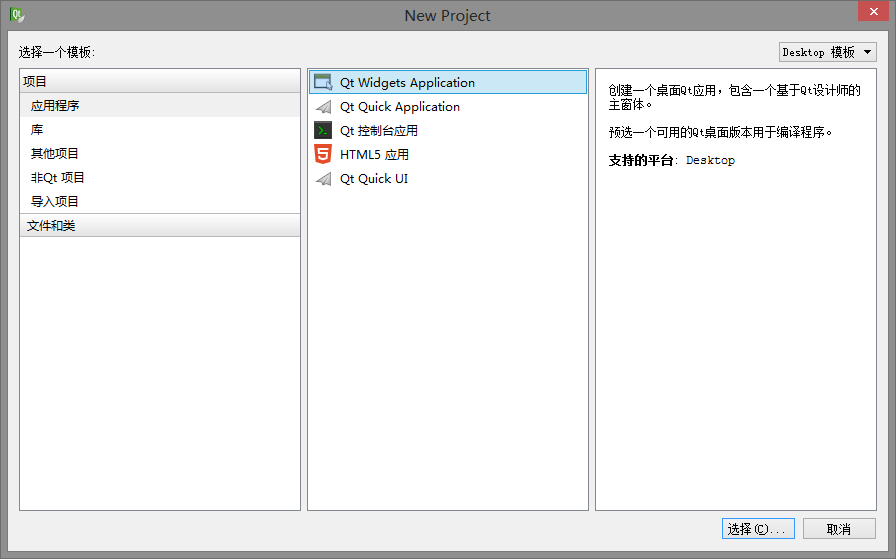
3 项目位置:设置项目名称>>选择项目位置>>下一步

4 构建套件:直接下一步
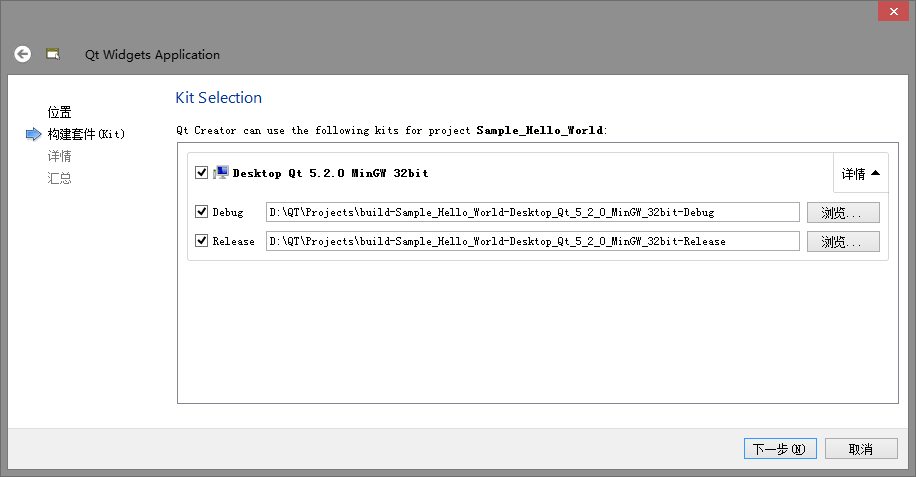
5 详情:在基类中有三种类型。很显然MainWindow是最大的一个,那么不管什么程序,直接选择MainWindow就好了,没必要在用什么Widget 或者 Dialog当基类。
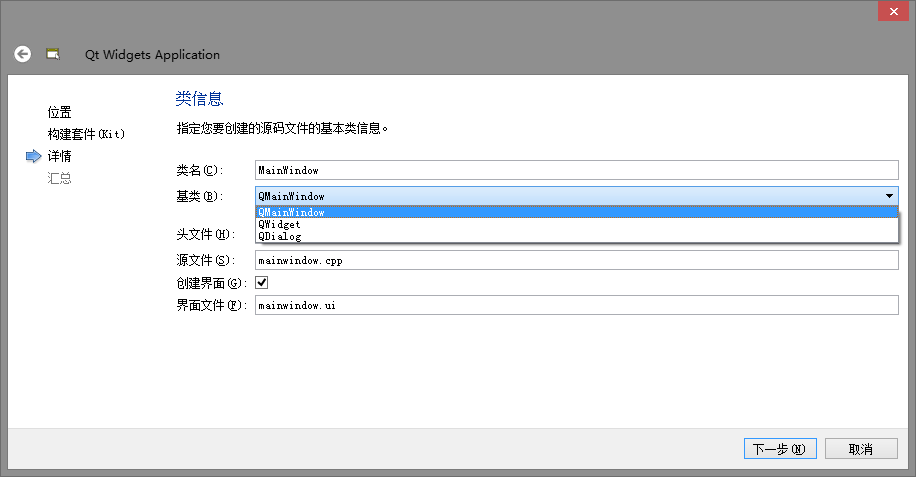
6 汇总:单击完成
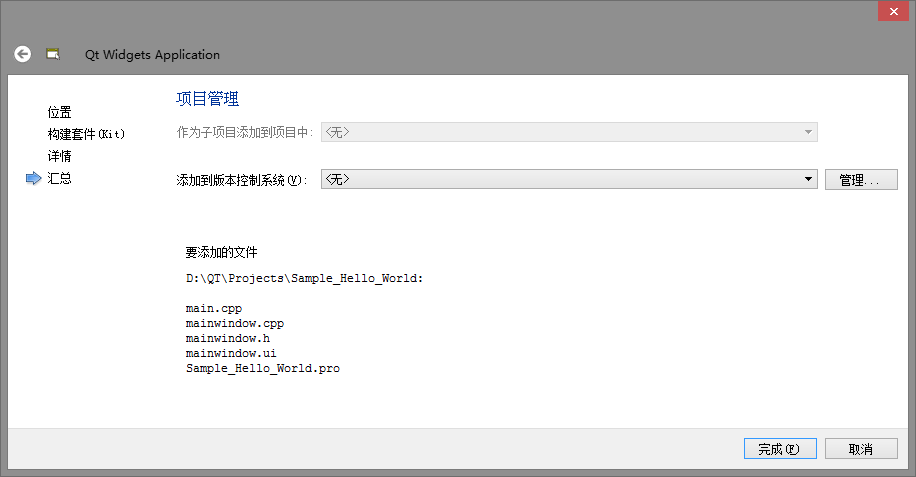
这样就创建了一个名为 Sample_Hello_World 的项目了。项目创建好了之后,软件会自动生成必要的一些代码。
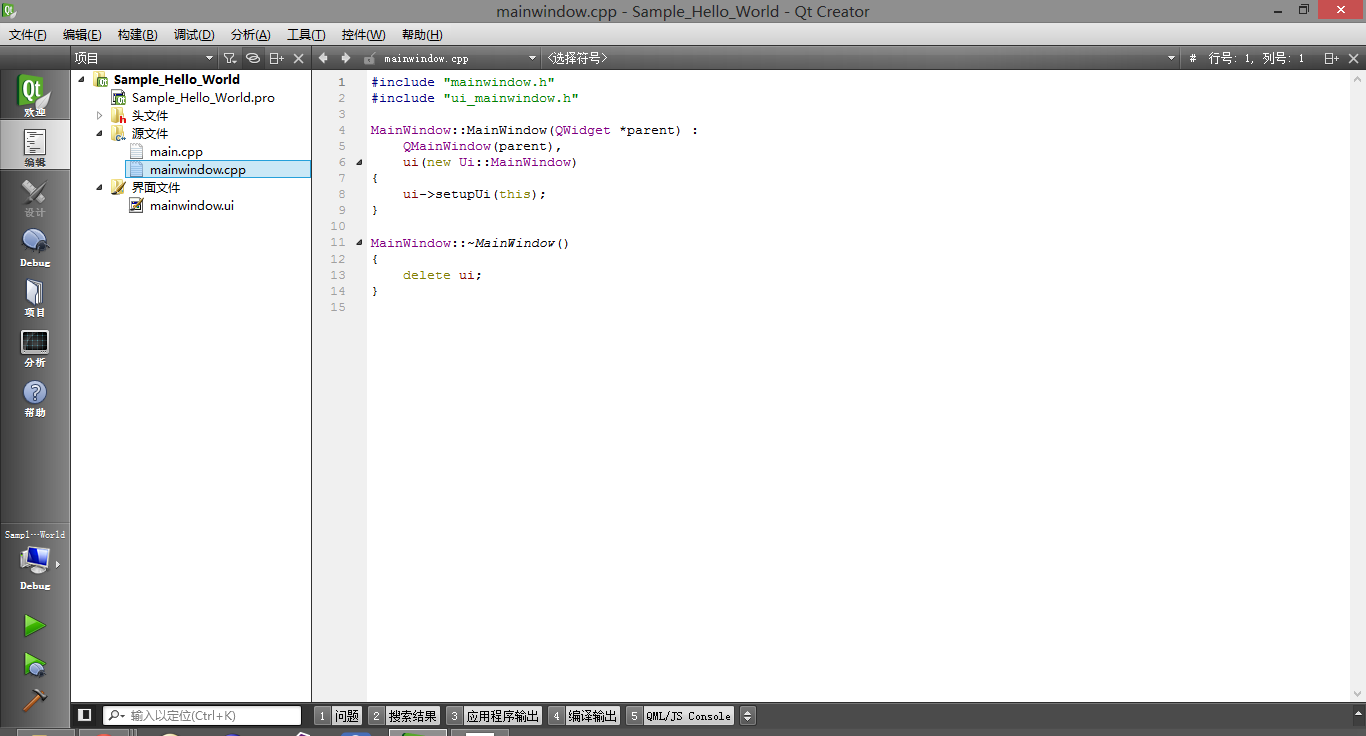
在左侧的项目列表中有四个文件:mainwindow.h/main.cpp/mainwindow.cpp/mainwindow.ui
mainwindow.h内容如下:

1 #ifndef MAINWINDOW_H2 #define MAINWINDOW_H3 4 #include <QMainWindow>5 6 namespace Ui {7 class MainWindow;8 }9
10 class MainWindow : public QMainWindow
11 {
12 Q_OBJECT
13
14 public:
15 explicit MainWindow(QWidget *parent = 0);
16 ~MainWindow();
17
18 private:
19 Ui::MainWindow *ui;
20 };
21
22 #endif // MAINWINDOW_H

使用时需要在public和private中间添加provate slots类成员函数:
1 private slots: 2 // ...
main.cpp内容如下:

1 #include "mainwindow.h"2 #include <QApplication>3 4 int main(int argc, char *argv[])5 {6 QApplication a(argc, argv);7 MainWindow w;8 w.show();9
10 return a.exec();
11 }

第1和第2行是头文件包含,其中QApplication是包含了类Application定义的头文件。相应的有QWidget、QDialog等头文件。
第6行创建了一个QApplication对象,第7行新建了一个主窗口(MainWindow)部件“w”,第8行调用内建函数显示窗口部件。而第10行则相当于Windows API中的消息循环,用于处理窗口中的“消息”与“动作”。
mainwindow.cpp的内容如下:

1 #include "mainwindow.h"2 #include "ui_mainwindow.h"3 4 MainWindow::MainWindow(QWidget *parent) :5 QMainWindow(parent),6 ui(new Ui::MainWindow)7 {8 ui->setupUi(this);9 }
10
11 MainWindow::~MainWindow()
12 {
13 delete ui;
14 }

Qt中的“信号(SIGNAL)”和“槽(SLOT)”机制主要在这部分实现。槽函数需要在mainwindow.h中的private slots中进行函数原型说明,而信号和槽的连接放在第8行的下面。而槽函数的实现即函数体,则是放在第14行后面,即析构函数的后面。
mainwindow.ui是一个图形设计界面:
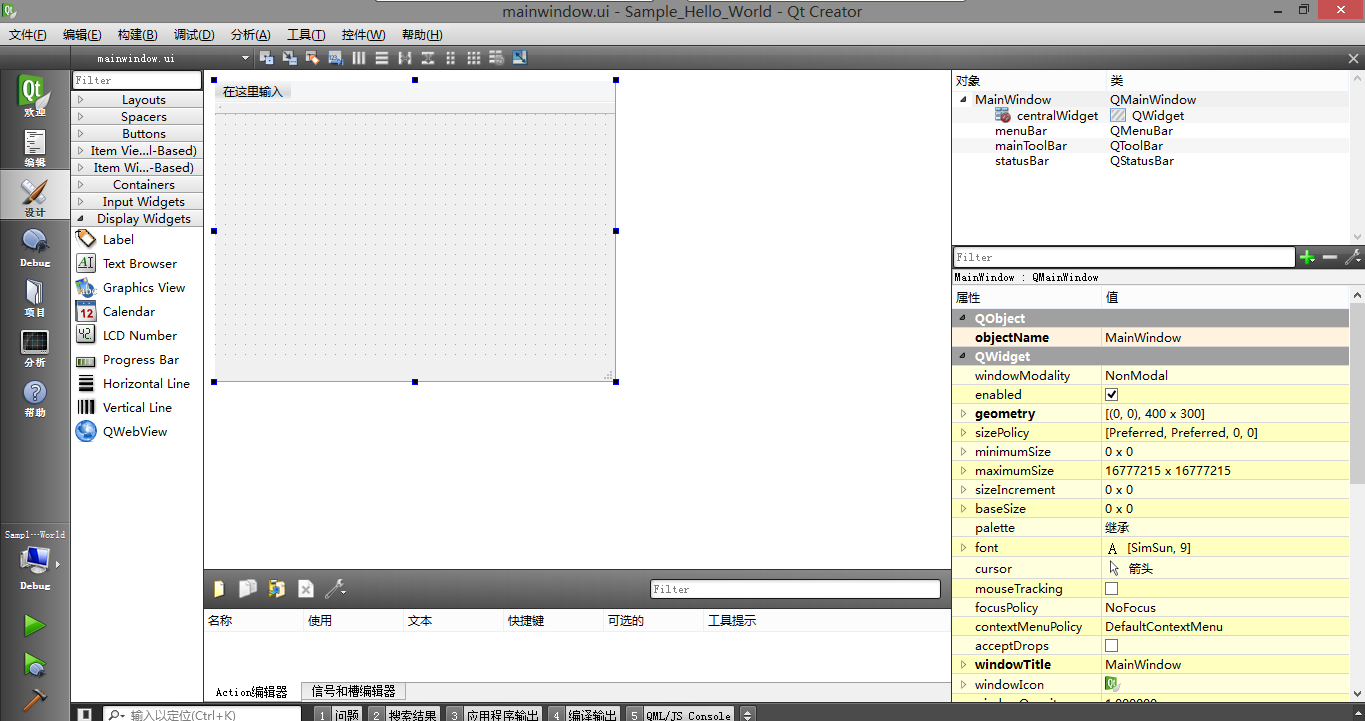
你可以从左侧拉入一些空间和部件放在窗口中,在右侧设置相应的属性。然后通过将部件与函数连接,实现信号与槽的连接。
可以直接单击界面右下角绿色三角形执行按钮,软件会编译运行当前的源程序。
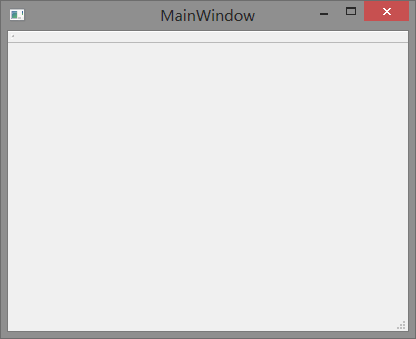
下面是如何简单的添加一个退出按键,并与相应的函数连接。
首先在UI设计窗口中的左侧Buttom>>Push Buttom拉入主窗口,在右侧的属性栏中更改部件名称为“PushButtom_Quit”。可以适当的更改按键的大小和标签字体的样式与大小。部件的名称就是调用部件的接口。
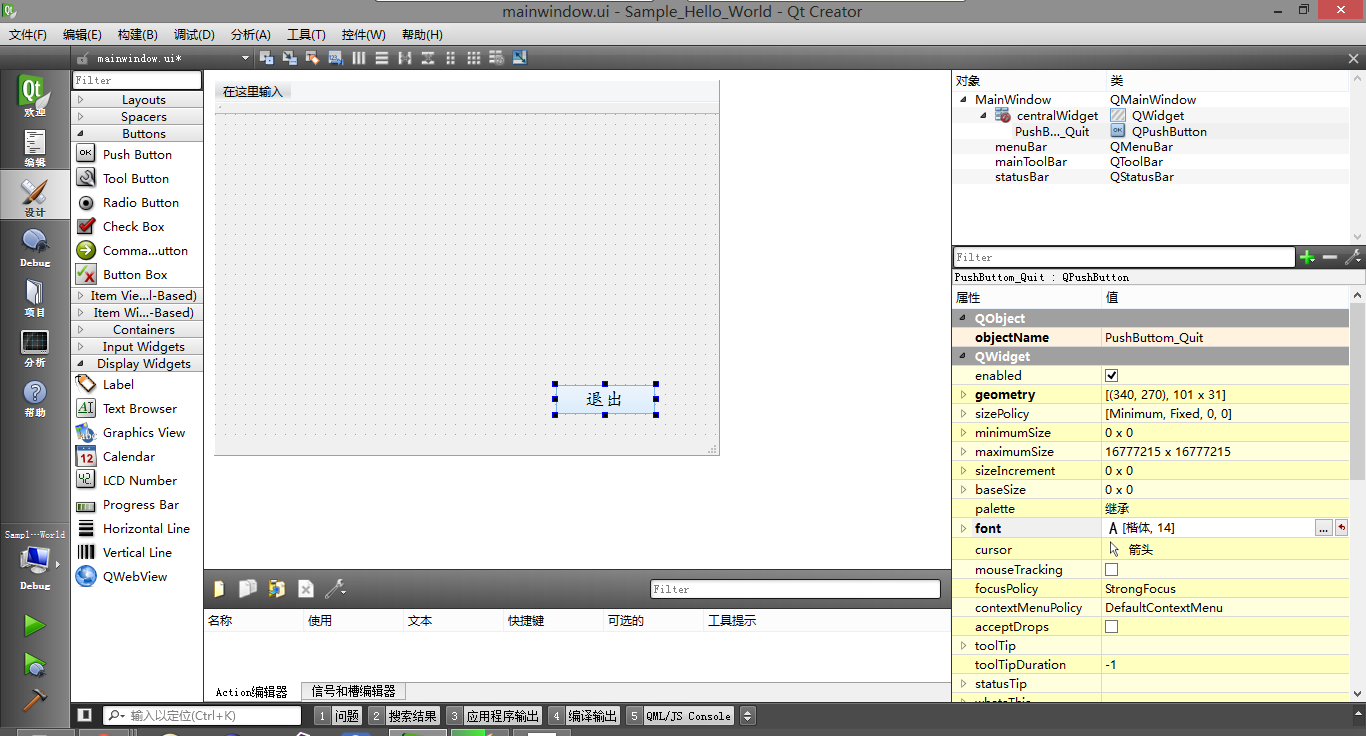
接下来要做的就是将按键与函数连接起来。
在mainwindow.cpp中修改如下内容:

1 #include "mainwindow.h"2 #include "ui_mainwindow.h"3 4 MainWindow::MainWindow(QWidget *parent) :5 QMainWindow(parent),6 ui(new Ui::MainWindow)7 {8 ui->setupUi(this);9
10 //如下为连接函数
11 connect(ui->PushButtom_Quit, SIGNAL(clicked()), this, SLOT(close()));
12 }
13
14 MainWindow::~MainWindow()
15 {
16 delete ui;
17 }

第11行中的close()函数为SLOT的内建函数,可直接调用。
(小技巧:当输入一个函数名后,只打出左括号,会立即弹出参数表,部分函数会弹出可作为参数的内建函数,对象会弹出对象中的属性列表。)
至此,一个添加了按键可实现单击退出功能的窗口就完成了。执行后效果:

